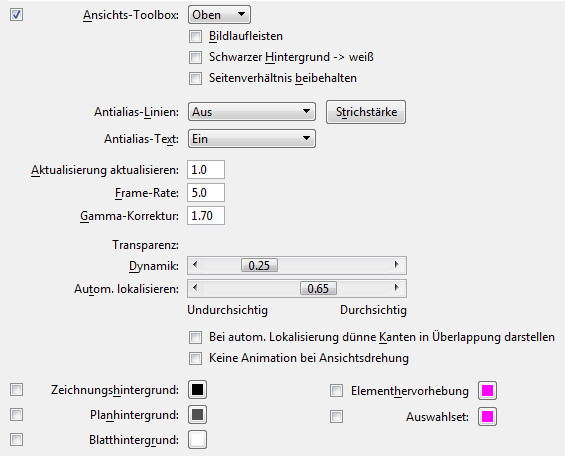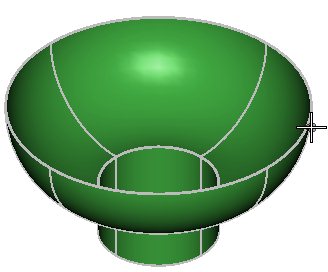Dialogfeld "Voreinstellungen", Kategorie "Ansichtsoptionen"
Enthält Steuerelemente zum Einrichten von Voreinstellungen für die Anpassung der Oberfläche von Ansichtsfenstern des Produkts.
| Einstellung | Beschreibung |
|---|---|
| Ansichts-Toolbox | Bei aktivierter Option (Standardeinstellung) wird die Position festgelegt, an der die Funktionen in einem Ansichtsfenster angedockt werden. Standardposition ist "Oben". |
| Bildlaufleisten | Bei aktivierter Option werden Fenster mit Rahmen dargestellt, einschließlich Bildlauf- und Panorama-Leisten. Diese Option ist standardmäßig deaktiviert. |
| Schwarzer Hintergrund -> weiß | Bei aktivierter Option wird die Hintergrundfarbe der Ansicht (wenn sie auf schwarz eingestellt ist) weiß dargestellt. Diese Option ist standardmäßig deaktiviert. |
| Seitenverhältnis beibehalten | Bei aktivierter Option versucht das Produkt Ansichten mit dem Seitenverhältnis der zuletzt gespeicherten Version zu öffnen. Dies ist nur relevant, wenn Sie die Größe des Anwendungsbereichs des Produkts seit dem Speichern einer Datei verändert haben. Diese Option ist standardmäßig deaktiviert. |
| Antialias-Linien | Bei aktivierter Option erscheinen die Winkel in Linien in Ansichten glatter (gezackte Kanten werden geglättet). |
| Antialias-Text | Bei aktivierter Option erscheinen TrueType-Schriftarten in Ansichten glatter (gezackte Kanten werden geglättet). |
| Strichstärken | Öffnet das Dialogfeld "Strichstärken-Übersetzung", in dem die Anzeigebreite (in Pixeln) für jede der 32 Strichstärken festgelegt wird. |
| Aktualisierungsrate | Stellt die Frequenz (in Sekunden) für die Erneuerung der Darstellung bei einer Aktualisierung ein. Die Standardeinstellung lautet 1,0. |
| Frame-Rate für Ansichtsfunktionen (Frames/Sek) | Legt die Mindestanzahl an Frames pro Sekunde bei Anzeigeoperationen fest. Höhere Werte bedeuten, dass pro Frame ggf. weniger Informationen angezeigt bzw. gezeichnet werden. |
| Gamma-Korrektur | Bestimmt die Helligkeit von gerenderten Bildern auf dem rechten/primären (und gegebenenfalls auf dem linken/sekundären) Bildschirm.
Die Gamma-Korrektur gleicht die spektralen Eigenschaften der Darstellung oder des Druckers aus. Der Standardwert beträgt 1,7 ist ein guter Wert für die meisten Monitore. Der gültige Wertbereich liegt zwischen 0,1 und 3,0. Wenn Sie einen höheren Wert für die Einstellung der Gamma-Korrektur eingeben, wird die Helligkeit der Bilder erhöht. Bei Eingabe eines niedrigeren Werts wird die Helligkeit der Bilder verringert. Eine Änderung dieser Voreinstellung wird beim nächsten Aktualisieren einer Ansicht wirksam. |
| Dynamik | Bestimmt den Transparenzgrad für die Darstellung von Elementen bei dynamischer Anzeige. Diese Einstellung erweist sich insbesondere bei der Arbeit mit schattierten Ansichten als nützlich.
Standardeinstellung ist gemäßigt opak. |
| Autom. lokalisieren | Legt den Transparenzgrad für die Element-Hervorhebungsfarbe ("Element-Hervorh.farbe") fest, die zur Hervorhebung von Elementen beim automatischen Lokalisieren verwendet wird (die Hervorhebungsfarbe wird im Dialog "Zeichnungsdatei-Einstellungen" unter "Farbe" definiert).
Wenn diese Einstellung auf "Opak" gesetzt wird, werden hervorgehobene Elemente mit der Element-Hervorhebungsfarbe dargestellt. Je mehr der Schieberegler in Richtung "Durchsichtig" versetzt wird, umso schwächer wird die Hervorhebungsfarbe, sodass die ursprüngliche Elementfarbe in der Hervorhebungsfarbe immer besser zu erkennen ist. Standardeinstellung ist gemäßigt durchsichtig. |
| Bei autom. Lokalisierung dünne Kanten in Überlappung darstellen | Bei aktivierter Option (standardmäßig deaktiviert) werden bei der automatischen Lokalisierung die Kanten von Elementen in Ansichten wie hervorgehoben dargestellt. |
| Keine Animation bei Ansichtsdrehung | Wenn aktiviert, wird die Ansicht ohne Animation gedreht. Dies verbessert die Leistung auf großen Modellen. Die Standardeinstellung ist "Aus". |
| Entwurfshintergrund | Bei aktivierter Option wird die Farbe eingestellt, die als Hintergrundfarbe für das Zeichnungsmodell dient. Um die Farbe zu ändern, klicken Sie auf das Symbol "Farbe", und wählen Sie im Dialog "Farbkorrektur-Voreinstellung" eine Farbe aus. Die Standardeinstellung ist "Ein". |
| Zeichnungshintergrund | Bei aktivierter Option wird die Farbe eingestellt, die als Hintergrundfarbe für das Zeichnungsmodell dient. Um die Farbe zu ändern, klicken Sie auf das Symbol "Farbe", und wählen Sie im Dialog "Farbkorrektur-Voreinstellung" eine Farbe aus. Die Standardeinstellung ist "Aus". |
| Blatthintergrund | Bei aktivierter Option wird die Farbe eingestellt, die als Hintergrundfarbe für das Blattmodell dient. Um die Farbe zu ändern, klicken Sie auf das Symbol "Farbe", und wählen Sie im Dialog "Farbkorrektur-Voreinstellung" eine Farbe aus. Die Standardeinstellung ist "Aus". |
| Elementhervorhebung | Bei aktivierter Option wird die Farbe eingestellt, mit der das aktiver Element hervorgehoben wird. Um die Farbe zu ändern, klicken Sie auf das Symbol "Farbe", und wählen Sie im Dialog "Farbkorrektur-Voreinstellung" eine Farbe aus. Die Standardeinstellung ist "Aus".
|
| Auswahlgruppe | Bei aktivierter Option wird die Farbe eingestellt, mit der die Auswahlgruppe angezeigt wird. Um die Farbe zu ändern, klicken Sie auf das Symbol "Farbe", und wählen Sie im Dialog "Farbkorrektur-Voreinstellung" eine Farbe aus. Die Standardeinstellung ist "Aus". |